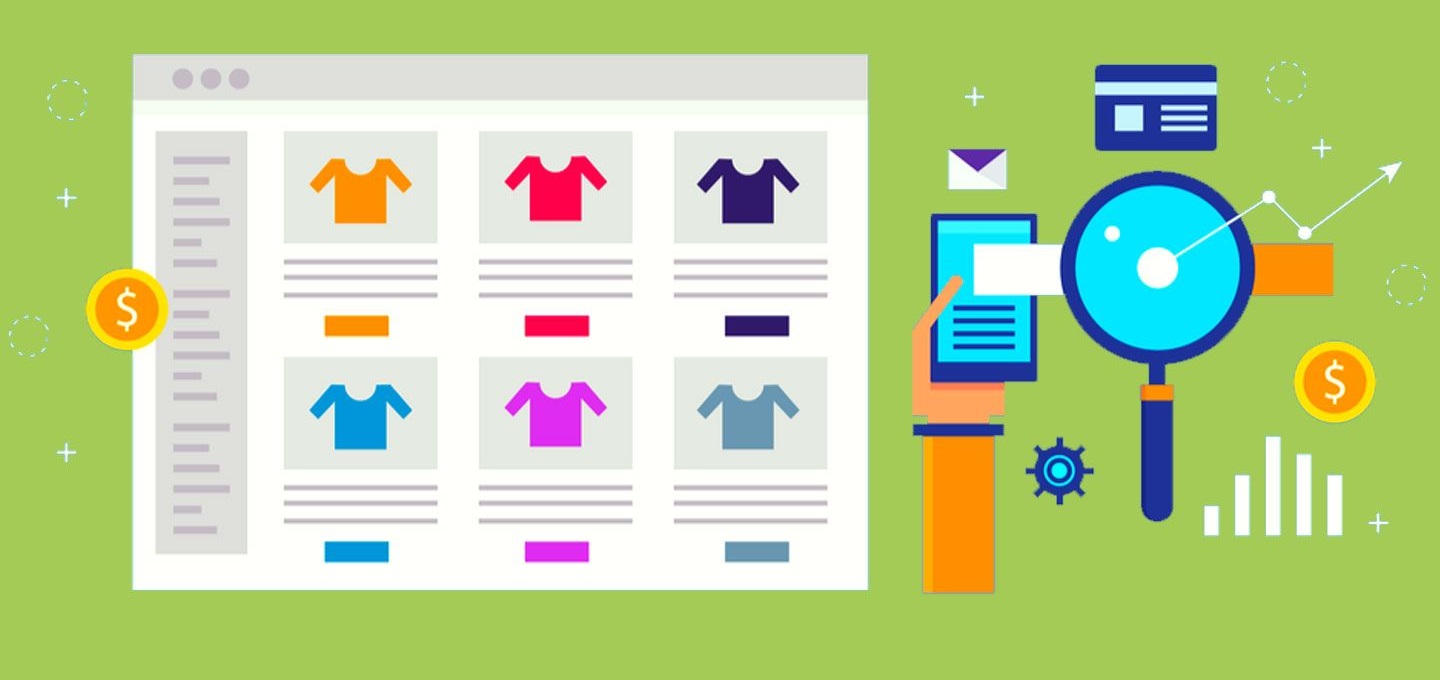
Sei alla ricerca di modi per aumentare le vendite ecommerce in WooCommerce? In media dal 60 all’80% delle persone che “aggiungono al carrello” non finiscono per acquistare. Ciò significa che se hai un negozio online , stai perdendo molte vendite. In questo articolo, condivideremo suggerimenti comprovati per aumentare le vendite ecommerce in WooCommerce sfruttando il recupero di carrelli abbandonati dai clienti .
Aumentare le vendite ecommerce in WooCommerce recuperando i carrelli abbandonati
Quando un utente aggiunge un prodotto al carrello, avvia un processo di transazione. Nei negozi fisici, le persone raramente abbandonano i loro carrelli. Tuttavia, negli acquisti online, il tasso di abbandono del carrello è piuttosto elevato (tra il 60 e l’80%).
Molti fattori contribuiscono ai motivi per cui le persone abbandonano i carrelli della spesa senza completare l’acquisto. Secondo uno studio condotto da Business Insider, i costi di spedizione, il checkout lento, i requisiti per la creazione di login / account e la mancanza di metodi di pagamento sono solo alcuni di questi fattori che contribuiscono.
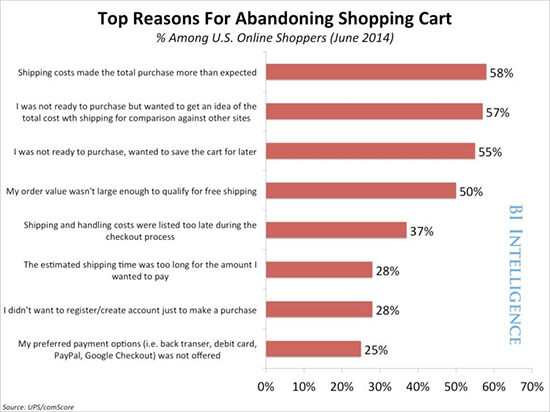
Se si desidera ridurre il tasso di abbandono del carrello e aumentare così le vendite ecommerce di Woocommerce, è necessario affrontare questi fattori sul proprio sito Web di e-commerce. Effettuando piccole modifiche, puoi recuperare una parte significativa delle vendite che non stai concludendo in questo momento.
Detto questo, diamo un’occhiata ad alcuni dei modi più efficaci per recuperare i carrelli abbandonati e aumentare le vendite ecommerce di WooCommerce.
1. Ricorda agli utenti gli articoli del carrello ecommerce con popup a intento di uscita
I popup di intento di uscita, che puoi usare ad esempio con il plugin a pagamento OptinMonster, vengono visualizzati quando un utente sta per uscire da un sito Web (proprio quando il mouse esce dalla finestra del browser). Probabilmente hai visto uno di questi overlay su molti dei migliori siti Web. Questo perché questi popup di uscita forniscono risultati.

Spesso puoi recuperare tra il 3 e l’8% di abbandono delle vendite del carrello offrendo ai clienti uno sconto esclusivo o la spedizione gratuita.
Ma cosa succede se stai già offrendo uno sconto ed è applicato al carrello?
Spesso gli utenti iniziano a dubitare della loro decisione di acquisto all’ultimo minuto. A volte hanno una domanda a cui non si risponde che porta al carrello abbandonato. Altre volte, hanno solo bisogno di essere rassicurati che stanno prendendo la decisione migliore. In queste situazioni puoi sfruttare il popup di exit-intent per incitare a una action del potenziale cliente a continuare l’acquisto o, per esempio a porre prima una domanda che verrà girata al servizio clienti.
Vuoi aggiungere un popup di intento di uscita sul tuo ecommerce WooCommerce? Ti consigliamo di utilizzare OptinMonster perché è uno dei migliori plugin pop-up WordPress e software di ottimizzazione delle conversioni sul mercato. OptinMonster ti aiuta a convertire i visitatori del sito Web in abbonati e clienti.
Per istruzioni dettagliate, consulta il nostro articolo su come convertire i visitatori di WooCommerce in clienti .
2. Rendi il carrello visibile e evidente nel tuo negozio ecommerce
Molti clienti vogliono semplicemente salvare gli articoli da rivedere in seguito mentre navigano nel tuo negozio. Tuttavia, l’intervallo di attenzione umana è molto breve, specialmente quando si tratta di Internet.
I tuoi clienti potrebbero dimenticare di aver aggiunto articoli nel loro carrello. Visualizzare un’icona del carrello e renderlo più evidente ricorderà agli utenti gli oggetti che hanno salvato.
Questo è il motivo per cui vedi un’icona del carrello pulita e semplice su ogni schermata del sito Web Amazon.com ad esempio.
Quasi tutti i buoni temi di WooCommerce sono dotati di un’icona del carrello dedicata nella parte superiore della pagina o nei menu di navigazione. Tuttavia, se il tuo tema non ne ha uno, dovrai aggiungerlo separatamente.
Installa e attiva semplicemente il plug-in WooCommerce Menu Cart . Al momento dell’attivazione, è necessario visitare dalla tua dashboard WordPress la sezione di WooCommerce » Pagina di impostazione del carrello del menu (Menu Cart Setup) per configurare le impostazioni del plug-in. In questa pagina, dovrai selezionare il menu di navigazione in cui desideri visualizzare l’icona del carrello.
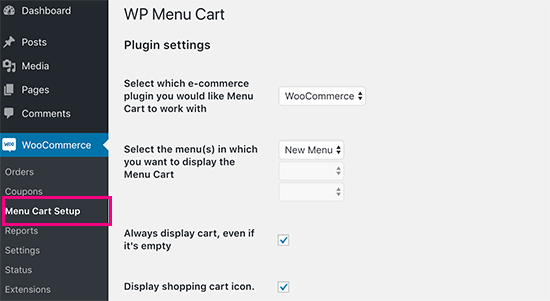
Non dimenticare di salvare le tue impostazioni.
Ora puoi visitare il tuo negozio per vedere l’icona del carrello nel menu di navigazione.
3. Evita le sorprese sui costi nascosti dei prodotti del tuo ecommerce
Il costo di spedizione è uno dei motivi principali per l’abbandono del carrello. I clienti si lamentano spesso di non aver completato un acquisto perché sono rimasti sorpresi da costi di spedizione più elevati e hanno voluto confrontarlo con altri negozi.
Puoi affrontare il fattore del costo di spedizione mostrando subito il costo di spedizione. Se conosci l’esatto costo di spedizione, puoi mostrarlo facilmente nella descrizione del prodotto o nella pagina dei prezzi. Tuttavia, molti negozi vendono prodotti con prezzi variabili che rendono difficili le stime di spedizione.
Fortunatamente, ci sono diversi componenti aggiuntivi di WooCommerce che è possibile utilizzare per i prezzi variabili e i calcoli dei costi di spedizione.
Ti consigliamo di utilizzare la spedizione con tariffa da tavolo (table rate shipping) perché ti consente di definire costi di spedizione variabili per ogni singolo prodotto nel tuo negozio.

Ciò consente ai tuoi utenti di visualizzare i costi di spedizione anche per i prodotti con prezzi variabili prima di aggiungerli al carrello.
In alternativa, puoi aumentare il costo di spedizione nel prezzo del tuo prodotto e pubblicizzare la spedizione gratuita per aumentare le vendite ecommerce di Woocommerce (ovviamente dipende sempre dal prodotto e bisogna valutare per ogni situazione cosa è meglio).
4. Abilitare il checkout dell’ospite senza la creazione dell’account personale
Molti negozi di e-commerce vogliono che gli utenti creino un account per checkout più veloci in futuro. Tuttavia, un gran numero di clienti non vuole creare un altro account solo per acquistare un prodotto.
Abilitando la funzione di checkout degli ospiti in WooCommerce, consenti ai clienti di acquistare i prodotti che preferiscono senza registrarsi.

Non preoccuparti, sarai comunque in grado di archiviare le informazioni sui clienti necessarie per evadere l’ordine, eliminando però una fase di abbandono dal processo di pagamento.
Questo ci porta al nostro prossimo consiglio.
5. Rendi i checkout del tuo ecommerce in Woocommerce più veloci
Hai mai notato quanto Amazon.com sia incredibilmente veloce? Questo perché un solo secondo di ritardo nel caricamento della pagina può costare all’azienda milioni di dollari.
Per la velocità e le prestazioni generali di WooCommerce, segui le istruzioni passo passo nella nostra guida su come velocizzare il caricamento di un sito WordPress in linea con Google Speed Insights .
Per checkout più veloci, potresti anche dare un’occhiata al plugin YITH WooCommerce One-Click Checkout . Consente ai tuoi utenti di effettuare il checkout con un solo clic senza influire su alcuna funzionalità.
6. Offrire più metodi di pagamento ecommerce in Woocommerce
I metodi di pagamento sono un altro motivo che costringe i clienti ad abbandonare i loro carrelli salvati. Ecco perché gli esperti di conversione raccomandano sempre di aggiungere più metodi di pagamento per ridurre l’abbandono del carrello.
WooCommerce semplifica l’aggiunta di più metodi di pagamento come carta di credito, PayPal e altro.
Tuttavia, ogni gateway di pagamento ha commissioni e addebiti diversi per le transazioni che è necessario rivedere come imprenditore.
7. Usa efficacemente i trucchi di urgenza e scarsità per aumentare le vendite ecommerce
Scarsità e urgenza sono trucchi utilizzati dai venditori fin dai tempi antichi. I siti Web di e-commerce utilizzano questa tattica mostrando scorte limitate o offerte di sconti a tempo limitato.
Dai un’occhiata a Booking.com per alcuni grandi esempi dell’uso delle tecniche di urgenza e scarsità. Nello screenshot qui sotto, hanno usato entrambi i trucchi per un elenco di hotel.
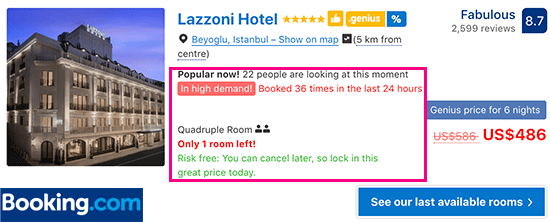
È possibile implementare trucchi di urgenza e scarsità sul tuo negozio utilizzando OptinMonster . Viene fornito con una funzione di timer per il conto alla rovescia che consente di creare bellissime campagne in cui è possibile utilizzare la scarsità con un timer per il conto alla rovescia per creare un effetto di anticipazione e urgenza nel cliente.
Per istruzioni, vedere l’articolo su come creare campagne con timer per il conto alla rovescia in OptinMonster.
8. Usa FOMO per scoraggiare l’abbandono del carrello del tuo ecommerce
FOMO (fear of missing out) cioè “paura di perdersi qualcosa” è un termine psicologico usato per descrivere l’ansia di perdere qualcosa di eccitante e alla moda.
Come proprietario di un negozio WooCommerce, puoi trarre vantaggio da questo comportamento umano con la tua strategia di marketing per scoraggiare l’abbandono del carrello.
Esistono molti modi per implementare la tecnica FOMO. L’obiettivo di base è creare un senso di urgenza dando agli utenti la sicurezza che altre persone stiano effettuando lo stesso acquisto.
9. Rendere facile porre domande fa aumentare le vendite ecommerce
Un’altra grande ragione perla perdita di vendite ecommerce è la mancanza di informazioni. I tuoi clienti potrebbero avere una domanda sul prodotto e, se non riescono a trovare risposte, se ne andranno semplicemente.
Un modo semplice per rispondere alle domande degli utenti è aggiungere domande frequenti sul prodotto (FAQ) nel tuo ecommerce Woocommerce.
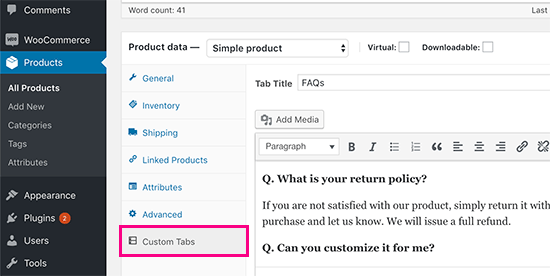
Tuttavia, non è possibile coprire tutte le domande in una FAQ. È qui che può aiutare il supporto di Live Chat .
Consulta la nostra guida passo passo su come aggiungere LiveChat in WordPress e sul tuo negozio WooCommerce e aumentare le vendite.
10. Aggiungi sigilli di sicurezza per aumentare la fiducia sul tuo ecommerce
Le persone sono caute quando fanno acquisti online, in particolare quando acquistano da un luogo di cui non hanno mai sentito parlare prima. In questo caso, i clienti cercano segni di fiducia per assicurarsi di acquistare da un’azienda legittima e che le loro informazioni siano al sicuro.
È qui che possono essere d’aiuto i badge di sicurezza. Questi sono semplici certificati che puoi ottenere da diverse agenzie di sicurezza e fiducia di Internet come Norton, McAfee, Better Business Bureau e altro.
11. Usa i form di contatto
LiveChat e le FAQ sono fondamentali. Tuttavia, a volte l’utente ha un quesito da porti ma non vuole aspettare che una persona risponda sulla LiveChat e comunque non ha fretta di prendere una decisione.
Questi utenti abbandonerebbero il loro carrello se non riuscissero facilmente a trovare un modo per contattarti. Ecco perché è necessario aggiungere un classico modulo di contatto al tuo negozio di e-commerce Woocommerce.
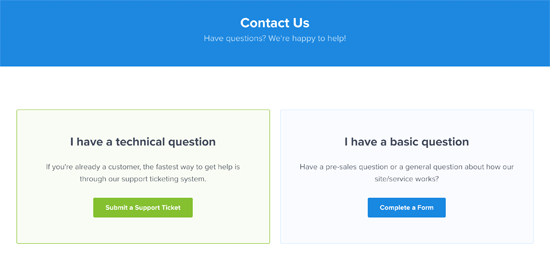
Il modo più semplice per farlo è utilizzando il plugin WPForms . È uno dei migliori plug-in per creare form e moduli in WordPress con oltre 1.000.000 di siti Web che lo utilizzano.
12. Consenti agli utenti di salvare il proprio carrello
Secondo uno studio, meno del 16% dei visitatori del sito Web aggiunge prodotti al carrello. Un altro studio suggerisce che quasi il 60-80% di questi carrelli viene abbandonato.
La maggior parte degli acquirenti naviga spesso su più siti per confronti di prezzi, recensioni e ricerca di prodotti diversi. Durante questo processo possono chiudere una scheda o lasciare il tuo sito web.
Consentendo agli utenti di salvare il carrello per dopo, puoi offrire ai tuoi clienti un’esperienza di acquisto migliore.
Basta installare e attivare il plug-in YITH WooCommerce Save For Later . Il plugin funziona immediatamente e aggiungerà un’opzione di salvataggio per la pagina del carrello.
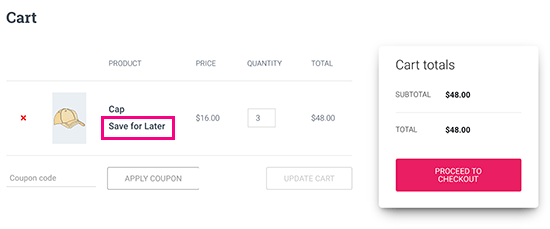
13. Prendi decisioni basate sui dati per aumentare le vendite ecommerce
Molti principianti si affidano alle loro ipotesi migliori e alle semplici statistiche sul traffico per recuperare le vendite di carrelli abbandonate. Non è necessario farlo quando è possibile ottenere dati effettivi per prendere le proprie decisioni. È qui che entra in gioco Google Analytics .
Google Analytics ti consente di abilitare il monitoraggio eCommerce avanzato, che ti dà accesso al comportamento di acquisto e pagamento del cliente. Assegna persino un identificatore univoco a ciascun cliente.
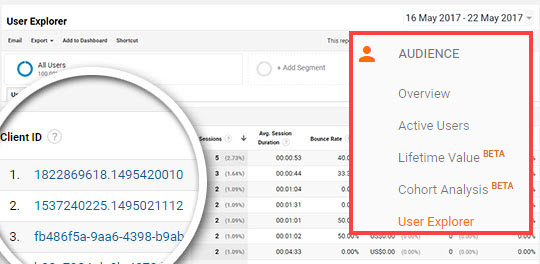
Tuttavia, il problema è che l’ID assegnato da Google Analytics non ti fornisce informazioni precise sull’utente.
Per questo, avrai bisogno di MonsterInsights . È il plug-in di Google Analytics più popolare per WordPress. La parte migliore è che MonsterInsights semplifica la configurazione del monitoraggio e-commerce avanzato (non è necessaria alcuna codifica).
Per maggiori dettagli, consulta la nostra guida passo passo su come abilitare il tracciamento dei clienti in WooCommerce .
E’ tutto! Speriamo che questo articolo ti abbia aiutato a imparare nuovi modi per aumentare le vendite ecommerce in Woocommerce e a recuperare i carrelli abbandonati del tuo ecommerce in WooCommerce.
Related Posts



